sapmm采购合同上传操作手册要点.docx
《sapmm采购合同上传操作手册要点.docx》由会员分享,可在线阅读,更多相关《sapmm采购合同上传操作手册要点.docx(19页珍藏版)》请在冰豆网上搜索。
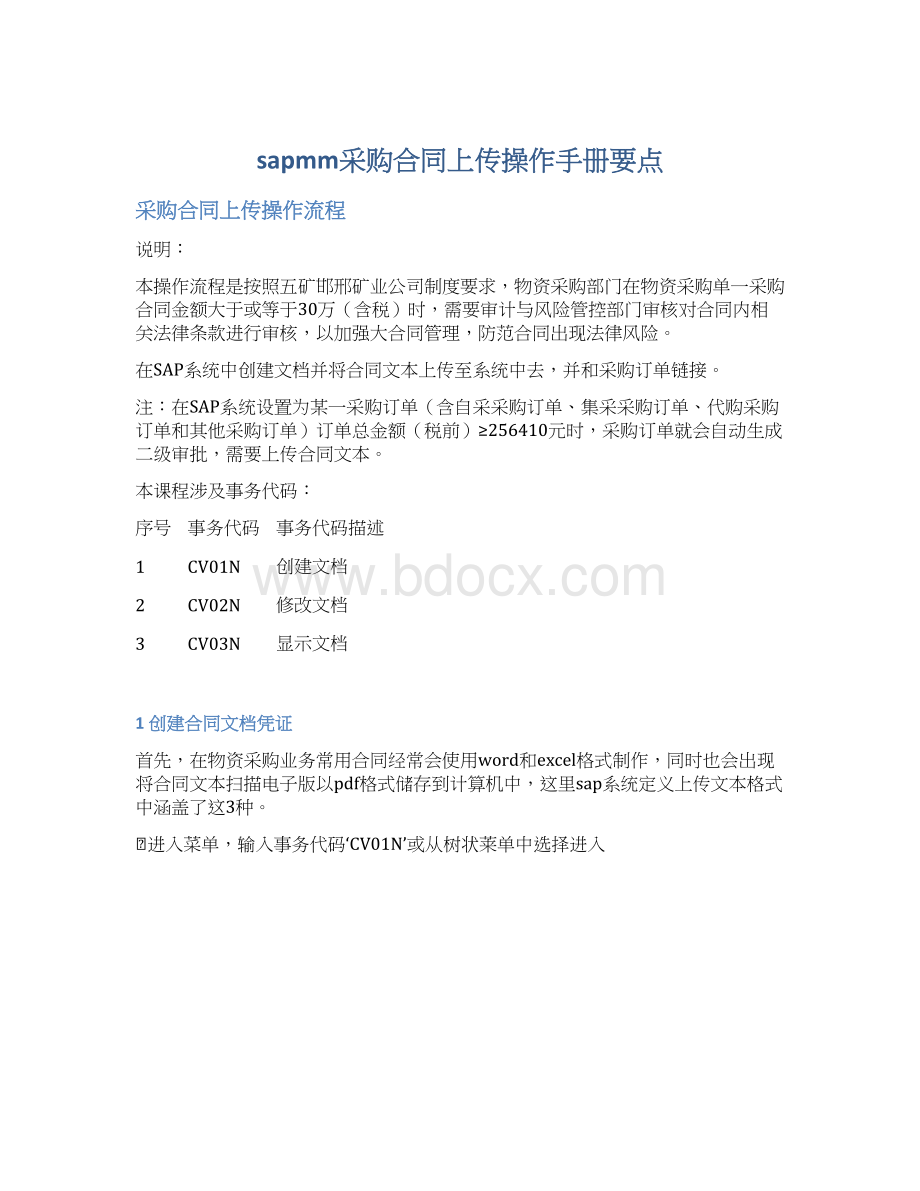
sapmm采购合同上传操作手册要点
采购合同上传操作流程
说明:
本操作流程是按照五矿邯邢矿业公司制度要求,物资采购部门在物资采购单一采购合同金额大于或等于30万(含税)时,需要审计与风险管控部门审核对合同内相关法律条款进行审核,以加强大合同管理,防范合同出现法律风险。
在SAP系统中创建文档并将合同文本上传至系统中去,并和采购订单链接。
注:
在SAP系统设置为某一采购订单(含自采采购订单、集采采购订单、代购采购订单和其他采购订单)订单总金额(税前)≥256410元时,采购订单就会自动生成二级审批,需要上传合同文本。
本课程涉及事务代码:
序号
事务代码
事务代码描述
1
CV01N
创建文档
2
CV02N
修改文档
3
CV03N
显示文档
1创建合同文档凭证
首先,在物资采购业务常用合同经常会使用word和excel格式制作,同时也会出现将合同文本扫描电子版以pdf格式储存到计算机中,这里sap系统定义上传文本格式中涵盖了这3种。
Ø进入菜单,输入事务代码‘CV01N’或从树状莱单中选择进入
Ø‘回车’或按
进入下一屏,创建凭证(初始屏幕)
♦屏幕输入要求
字段名称
描述
R/O/C
用户操作/数值
注释
凭证
根据其区分工程项目、销售和物资采购合同
R
B01
按要求填写
(说明:
表格中“R/O/C”列:
“R”=必填,“O”=可选,“C”=视条件而定)
此屏幕为用户第一次使用该代码时照此填写,如再次使用,系统会自动填入,如下图:
凭证、凭证部分和文档版本数字代码为系统自动生成,对操作无影响,用户可自行删除或忽略。
Ø‘回车’或按
进入下一屏
填写要求:
在文档数据栏描述中手工输入所上传物资采购合同标题描述,然后点击2创建原件,会自动弹出图框3。
填写要求:
在弹出图框中应用选项中点击按钮,会跳出应用程序框,选择所要上传合同格式,这里系统默认格式为word,即WRD。
填写要求:
在描述一栏中对所要上传采购合同进行描述,然后在步骤2,初始空白栏点击按钮会跳出对话框,在对话框3处查找所上传合同在本地存储位置,找到如4,双击选定。
则返回原图框,如图:
点击对勾后,出现以下显示:
在1处鼠标右击,出现图框2,选择3登记,点击弹出下图:
(注意此时4小锁头为释放状态)
注意:
库存类别这里必须要选择ZMM_C1_DMS,物资管理相关文档
进入下一步
此时上传成功,小锁头处于已锁定状态。
如果发现上传错误采购合同文档,可以点击
删除该文档。
如果用户已经在系统内创建了采购订单,则按上图选择1对象链接,输入采购订单凭证编号,项目填写所要选择链接行项目,为方面显示合同文档,建议选择第一行,即10行,回车后带出10行物料描述;然后点击
保存。
返回初始屏幕,生成凭证编号。
并在左下方提示返回信息
。
这样,合同文档创建成功,并已和采购订单链接。
如果用户在创建合同文档前没有创建采购订单,则不进行对象链接操作,直接点击
保存,同样可以生成文档凭证编号。
同样可以在在创建或更改采购订单时,可以将该合同文档链接上,如下图
在创建或更改订单界面,在项目概览中选择第一行行项目10,然后点击
凭证,弹出下图
在文档类型Ty.中输入b01,即是物资采购合同类型,在2凭证中输入已经创建完成合同文档凭证编号,回车即可完成与文档链接操作。
如果链接文档错误,可以点击3
删除。
注意:
根据物资采购业务实际,金额较大合同多会出现主合同加附件,附件多为技术协议、图纸等,系统此步操作支持多个文档上传,并可以更改文档格式,如下图
首先选择附件文本格式,然后在描述中输入附件文件名称,之后在3初始查找该附件在本地存储地址,操作和前步相同,这里不再讲述,之后出现如下图。
2更改合同文档凭证
Ø进入菜单,输入事务代码‘CV02N’或从树状莱单中选择进入
Ø‘回车’或按
进入下一屏,更改凭证(初始屏幕)
输入凭证编号,回车到下一屏
用户可以更改描述,也可以点击
删除文档,之后点击
保存即可。
3显示合同文档凭证
Ø进入菜单,输入事务代码‘CV03N’或从树状莱单中选择进入
Ø‘回车’或按
进入下一屏,显示凭证(初始屏幕)
输入文档凭证编号,回车即进入下一屏显示凭证界面。
首先,选中1文档数据栏,然后点击
显示原件,即可打开该文档。
如该文档凭证有多个文档存在,则应先选择所要显示文档,然后点击
显示原件。
如图
同时,用户也可以通过在采购订单中显示链接合同文档,如下图
用ME23N打开与该合同文档链接采购订单,在项目概览中选中第一行行项目10,然后点击
凭证,系统会弹出下图
先点击选中所要显示文档这一行,如果该合同文档凭证只有一个文档,然后点击
显示原值,即可打开该合同文档。
如果该合同文档凭证有多个文档,则先点击
显示原值,系统会自动弹出对话框如下图,双击选择所要显示文档即可。
注意:
系统支持一个采购订单可以链接多个合同文档凭证,用户在显示文档时,可根据需要选中相应文档凭证行,然后按照上步操作即可显示。